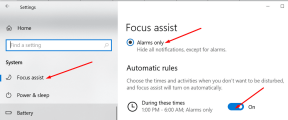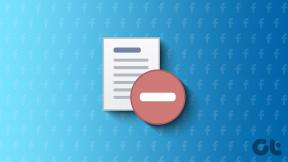Android의 Google 드라이브에서 OCR을 사용하여 그림에서 텍스트 추출
잡집 / / December 02, 2021
때로는 종이 문서의 디지털 사본을 만들어 컴퓨터에 저장해야 하는 상황에 처할 수 있습니다. 터치 타이피스트라면 한두 개의 작은 단락을 쉽게 빠르게 작성할 수 있지만 문서가 두 페이지로 확장되면 어떻게 될까요? 시간이 많이 걸리고 동시에 짜증날 수 있습니다.
물론 당신은 할 수 문서를 스캔 그런 다음 사용 무료 온라인 OCR 도구 사진을 텍스트로 변환하지만 근처에서 스캐너를 찾을 가능성은 암울할 수 있습니다. Android일 수 있는 스마트폰을 가까이에 둘 가능성이 상당히 높으며 OCR을 사용하여 문서를 디지털 형식으로 변환하기에 충분합니다.

우리는 당신이 할 수있는 방법을 볼 것입니다 Android 휴대전화의 카메라를 사용하여 사진 촬영 OCR(광학 문자 인식) 기술을 사용하여 문서를 일반 텍스트로 변환합니다. (이미지 크레디트: _맥스-비)
이 기능은 Android용 Google 문서도구에 있었고 지금은 구글 드라이브 최근 Google 문서도구가 여기에 포함되었습니다. 이 기능을 사용하는 방법을 살펴보겠습니다.
사진에서 텍스트 추출
1 단계: 다운로드 및 설치 구글 드라이브 앱 Android 기기(이전 Google 문서도구)에서 앱이 설치되면 앱을 실행하고 메뉴 버튼을 눌러 새로 만들기 옵션을 선택합니다.

2 단계: 그런 다음 유형을 묻는 메시지가 표시됩니다. 새 문서 또는 업로드 수행하고 싶은 것. 여기에서 선택 사진의 문서 휴대전화의 기본 카메라를 여세요.

3단계: 이것은 까다로운 부분일 수 있습니다. 이제 OCR을 수행할 문서의 사진을 클릭해야 합니다. 최상의 결과를 얻으려면 켜져 있는지 확인하십시오. 자동 초점 모드이고 이미지가 선명합니다. 손을 안정적으로 잡고 사진을 촬영합니다.

메모: 사진을 처리한 후 앱에서 사진이 흐릿할 수 있으며 다른 사진을 찍을 것인지 묻는 메시지가 표시될 수 있습니다. 제 경우에는 아무리 조심해도 항상 이 경고가 표시되었습니다. 그러니 본능을 믿어야 하고, 잘 잡았다고 생각되면 계속 버튼을 눌러주세요.


4단계: 마지막으로 문서의 이름을 지정하고 파일을 Google 문서도구 문서로 변환이라는 옵션을 선택합니다. 그러면 사진이 Google 드라이브에 업로드되고 동시에 처리됩니다. 업로드가 완료되면 휴대폰이나 컴퓨터에서 문서를 열어 인식된 텍스트를 볼 수 있습니다.
결론
평균적으로 사진의 선명도와 텍스트의 형식에 따라 인식된 텍스트의 정확도는 70%에서 90% 정도입니다. 문서를 여러 곳에서 수동으로 편집해야 할 수도 있지만 전체 문서를 작성하는 것과 비교할 때 아무 것도 아닙니다.
또한 이 기능은 필기 및 예술적 글꼴에서는 작동하지 않으며 문서가 Times New Roman, Arial, Calibre 또는 기타 간단한 글꼴일 때 최상의 결과를 얻을 수 있습니다.